Tabloya naverokê
Dema ku li Excel dixebitin, pir caran em neçar in ku navek pelek biguherînin. Rûpelên xebatê yên bi rêkûpêk nav û organîzekirî ji bo xuyangkirina pelgeyê girîng in. Di vê gotarê de, em ê hin rêbazên hêsan û bilez nîqaş bikin ku navên pelan li Excel-ê biguherînin. Ji xeynî vê, em ê veguherandina navên pelan bi karanîna VBA nîşan bidin.
Pirtûka Xebatê ya Excel dakêşin
Guherandina navê pelê li Excel.xlsx
1. Navê pelên Excel bi Du-klîk hêsan re biguherînin
Rêya herî hêsan ku meriv pelên Excel-ê biguhezîne bi du-klîkek hêsan e. Gavên têkildar ev in:
📌 Gavên:
- Tenê li ser rûpela ku hûn dixwazin biguherînin du caran bikirtînin.

- Piştî ku hûn navê pelê xwestî binivîsînin Enter bikirtînin û pelika jêrîn a ku navê wê hatiye guherandin bistînin:

Xwendin Zêdetir: Di Pirtûka Xebatê ya Excel de Meriv Çawa Navê Pelê Bigere (2 Rêbaz)
2. Ji bo Guhestina Nameya Excel-ê Sade Rast Bikirtînin
Rêbazek din a bilez a ji nû ve navê pelek Excel karanîna rast-klîkkirina mişkê ye. Li vir gavên ku tê de hene:
📌 Gavên:
- Kursora mişkê deynin ser navê pelê têkildar û rast-klîk bikin. Li ser tikandinê, vebijarka Rename dê xuya bibe, bitikîne.
- Navê pelê wekî ku hûn dixwazin biguherînin û pêl Enter bikin .
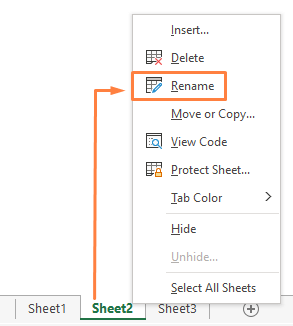
3. Bi Bikaranîna Vebijarka Formatê ya Sernavê Navê Pelan Biguherîne
Heya niha, me li ser awayên herî gelemperî ji bo binavkirina pelên Excel nîqaş kiriye. Lêbelê, hinekên din heneawayên pêkanîna peywirê. Mînakî, hûn dikarin ji bo guherandina navên Excel Ribbons bikar bînin. Li jêr gavên girêdayî hene:
📌 Gavên:
- Pareya ku hûn dixwazin navê xwe biguherînin hilbijêrin.
- Biçe Mal > Koma şaneyan > Format .
- Bikirtînin Navê Pelê vebijêrka Format, bikirtînin. dê kursorê bîne ser navê pelê.
- Di dawiyê de, navê pelê biguherîne û pêl Enter bike .

4. Ji bo Guhestina Nameyê Kurtenivîsa Klavyeyê bikar bînin
Heke hûn dixwazin tenê klavyeyê bikar bînin da ku navê pelê Excel biguherînin wê demê dikarin kurtebirên klavyeyê werin bikar anîn. Li vir gavên ku hûn ê hewce bikin ev in:
📌 Gavên:
- Em ê hevberdana van bişkokan bikar bînin:
ALT + O + H + R
- Bi tikandina bişkoja Alt dê kurtebiran nîşan bide. Pêdivî ye ku hûn bişkokan li pey hev bixin.
- Navê pelê wekî ku hûn dixwazin biguherînin û pêl Enter bikin.
5. Pêşeka Gihîştinê bikar bînin Navê pelê biguherîne
Em dikarin ji Gehîştinê kontrol bikin navên pelên excelê biguherînin. Lê, bi karanîna vê rêbazê hûn tenê dikarin navên pelên ku berê nehatine guheztin nav bikin. Ji bo vê rêbazê gavên jêrîn têne bikar anîn:
📌 Gavên:
- Pêşî, ji bendikê herin tabloya Pêşdaçûn .
- Piştre, bikirtînin Desthilatdariyê kontrol bikin > Gihîştinê kontrol bikin.

- Pencera Gihîştin wê vebe.
- Berfireh bike Bernameya xwerûNav .
- Navê pelê bikirtînin û Navê pelê biguherînin ji pêşbirkê hilbijêrin.
- Axir, navê pelê biguherînin û Enter .

6. Navê pelê Excel Bi Bikaranîna VBA-yê Biguherîne
Heke hûn nexwazin awayên kevneşopî bikar bînin ji bo veguhertina nav Pelên Excel, navkirina bi karanîna VBA dibe ku vebijarkek be. Gavên ku di vê rêbazê de cih digirin ev in:
📌 Gavên:
- Pêşî, herin pelê ku hûn dixwazin navê xwe biguherînin.
- Rast -bikirtînin û vebijarka Nirîna Kodê hilbijêrin.

- Piştre, di pencereya kodê de koda jêrîn bikar bînin.
6873


Zêdetir Bixwîne: Navê pelê Excel Ji Nirxa Hucreyê Bikar Bine (Sê Rê)
Encam
Di nîqaşa jorîn de, me piraniya awayên binavkirina pelê hêsan û bilez di Excel de rave kiriye. Hêvîdarim, ev rêbaz dê bes bes bin ku gava hewce bike navên pelan biguherînin. Ger pirs û pêşniyarên we hebin, me agahdar bikin.

